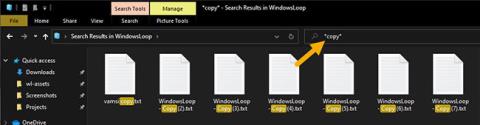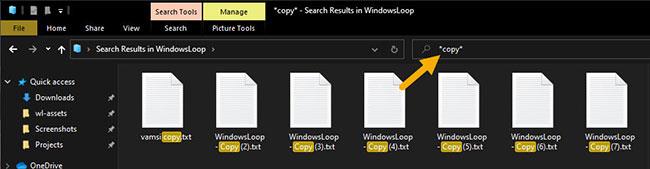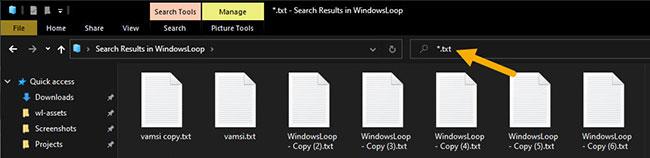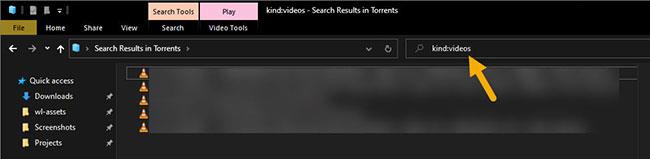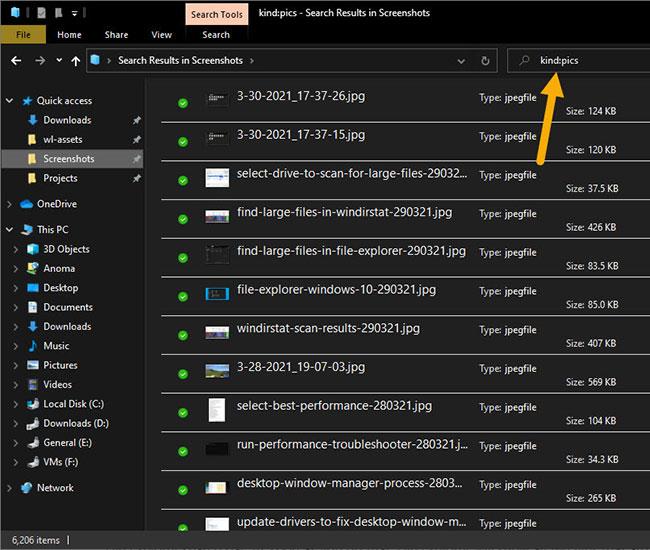Az alábbiakban felsorolunk néhány hasznos File Explorer keresési szintaxist és parancsot a keresési eredmények javításához és a szükségtelen találatok kiszűréséhez.
1. Szintaxis * az eredmények szűréséhez
Ha nem tudja a pontos fájlnevet, használhatja a * szintaxist a fájlok megkeresésére és szűrésére a File Explorerben. A * szintaxis arra kényszeríti a File Explorert, hogy figyelmen kívül hagyjon mindent, és csak a keresési kifejezést tartalmazó találatokat jelenítse meg. Ennek a szintaxisnak a használatához hozzá kell adni a „*” karaktert a keresett kifejezés egyik vagy mindkét oldalához. A keresés szintaxisa így fog kinézni:
*
Vagy
*
Vagy:
**
Például, ha olyan fájlokat szeretne keresni, amelyek nevében szerepel a „copy” szó, akkor be kell írnia a *másolatot*. Ez megjeleníti az összes olyan fájlt, amelynek a neve az elején, közepén vagy végén "másolat" .
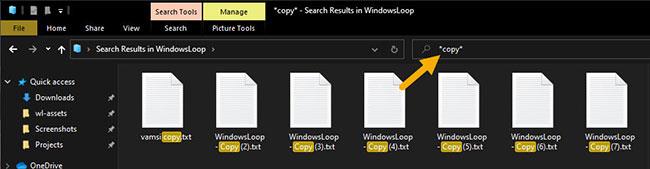
Szintaxis * az eredmények szűréséhez
Ha szükséges, láncolhat több helyettesítő karaktert és keresési kifejezést, például:
**
2. Szintaxis adott fájltípusok megtalálásához
Használhatja a * szintaxist bizonyos fájltípusok kereséséhez a Fájlkezelőben. A szintaxis a következő:
*.
Például, ha egy mappában JPEG fájlokat szeretne keresni és rendezni, be kell írnia a „*.jpeg” karakterláncot a File Explorer keresősávjába. Ha szükséges, a jobb eredmények érdekében kereshet kifejezéseket. Például egy „day” nevű JPEG-fájl kereséséhez írja be:
“*day*.jpeg"
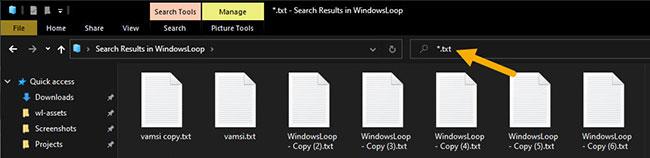
Szintaxis adott fájltípusok megtalálásához
3. Parancs videók és zenék kereséséhez
Ha az összes videó- és zenefájlban keresni szeretne, függetlenül azok típusától vagy kiterjesztésétől, használhatja a "fajta" szintaxist a File Explorer keresésben.
Az összes videofájl megkereséséhez használja az alábbi szintaxist.
kind:videos
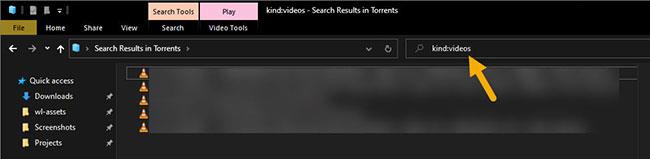
Parancs videók és zenék kereséséhez
Zenei fájlok esetén használja az alábbi szintaxist.
kind:music
A fenti szintaxis használatakor meg kell jegyezni, hogy a File Explorer csak azokat a fájlokat jeleníti meg, amelyeket video- vagy zenefájlként ismer fel. Ha a File Explorer nem tudja, hogy a fájl zene- vagy videofájl-e, a fájl nem jelenik meg a keresési eredmények között.
4. Szintaxis a képek megtalálásához
Ha képeket szeretne keresni, függetlenül azok fájltípusától vagy kiterjesztésétől, ugyanazt a „fajta” szintaxist használhatja a File Explorer keresésben.
Az összes kép megkereséséhez használja az alábbi szintaxist.
kind:pics
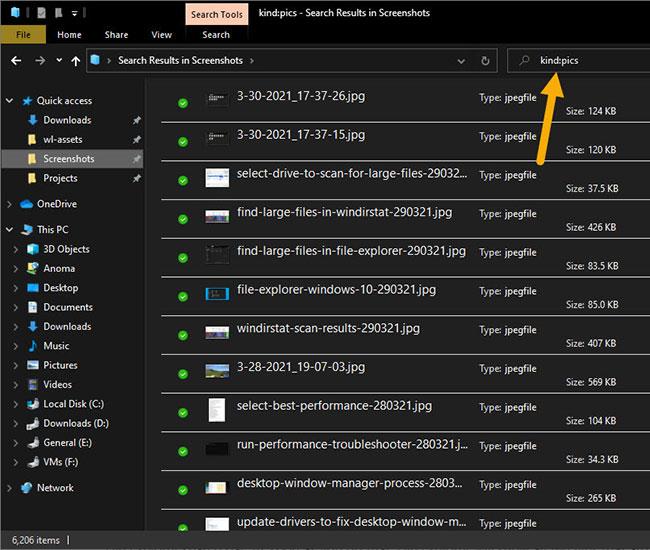
Szintaxis a képek megtalálásához
5. Szintaxis a fájlok méret szerinti szűréséhez
Adott méretű fájlok kereséséhez használhatja a „size” parancsot a Fájlkezelőben. A size parancsban az a legjobb, hogy előre definiált zászlókkal érkezik. Kis (16 KB és 1 MB között), közepes (1 MB és 128 MB között), nagy (128 MB és 1 GB között), nagyon nagy (1 GB és 4 GB közötti) és óriási (4 GB-nál nagyobb) kapacitással kaphatók. Ha ez még mindig nem elég, beállíthatja a fájl méretét a kézi kereséshez.
A File Explorer keresési szintaxisa a fájlok méret szerinti szűréséhez:
size: small | medium | large | huge | gigantic
A fenti szintaxis szerint a nagy fájlok megtalálásához be kell lépnie size: gigantic a File Explorer keresősávjába. Amint ezt megteszi, a File Explorer megjeleníti az összes 4 GB-nál nagyobb fájlt.
A kapacitás kézi beállításához használhatja a nagyobb, mint ( > ) vagy a kisebb, mint ( ) szimbólumokat a megcélzott tényleges fájlméret mellett. Ha például 5 GB-nál nagyobb fájlokat szeretne keresni, írja be a következőt size: >5GB: 50 MB-nál kisebb fájlok kereséséhez írja be a következőt size: <>:
6. Keresse meg a dátumon, után vagy előtt létrehozott fájlokat
A „dátum” paranccsal megkeresheti a bizonyos dátumon, után vagy előtt létrehozott fájlokat. Ezt a szintaxist kell követnie.
- Ma létrehozott fájlok keresése -
date:today
- Tegnap létrehozott fájlok keresése -
date:yesterday
- Ezen a héten létrehozott fájlok keresése -
date: this week
- Múlt héten létrehozott fájlok keresése -
date:last week
- Múlt hónapban létrehozott fájlok keresése -
date:past month
Az előre meghatározott dátumjelzők mellett megadhat egy konkrét dátumot is. Egy adott dátum használatakor használja az alábbi szintaxist.
date:DD/MM/YYYY
Például a 2020. március 18-án létrehozott fájlok megkereséséhez be kell lépnie date:18/03/2020a File Explorer keresősávjába.
Egy adott dátum után vagy előtt létrehozott fájlok között is kereshet. Ehhez egy nagyobb, mint ( > ) vagy kisebb, mint ( ) szimbólumot kell hozzáadnia a dátum elejéhez. Itt a > és szimbólumok egy bizonyos dátum utáni és előtti jelet jelentenek.
Például a 2020. március 18. után létrehozott fájlok megkereséséhez a következőket kell beírnia:
date:>18/03/2020
7. Szintaxis keresése csak a mappák szűréséhez
Keresés közben használhatja a „kind” parancsot a „folder” paraméterrel együtt , hogy a File Explorert csak mappák megjelenítésére kényszerítse. Ez a szintaxis a mappák kereséséhez a File Explorerben.
kind:folders
8. Használjon logikai operátorokat a parancsok keveréséhez
A File Explorer keresési szintaxisa számos logikai operátort tartalmaz a keresési eredmények szűkítése érdekében. Ezek NEM, VAGY, () és "" .
Használati példa:
- Olyan bejegyzések kereséséhez, amelyek tartalmazzák a szociális, de nem a biztonságot -
social NOT security
- A névben szociális vagy biztonságot tartalmazó fájlok kereséséhez -
social OR security
- A társadalombiztosítást és a biztonságot tartalmazó bejegyzések bármilyen sorrendben történő megtalálása -
(social security)
- A társadalombiztosítás pontos kifejezést tartalmazó bejegyzések kereséséhez -
"social security"
Fontos jegyzet:
A NOT és OR operátorok használatakor fontos, hogy nagybetűvel írjuk őket. Ha nem nagybetűvel írjuk őket, a File Explorer nem ismeri fel operátorként.